
Cuprins:
- Autor John Day [email protected].
- Public 2024-01-30 11:46.
- Modificat ultima dată 2025-01-23 15:04.
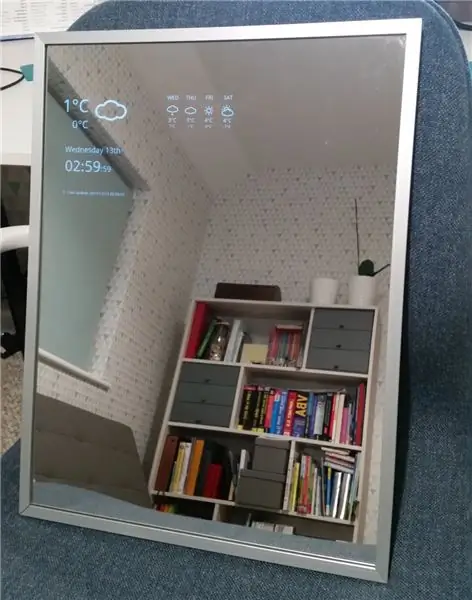

Cu ceva timp în urmă, am căzut accidental tableta mea Android pe față. Sticla s-a spart, dar restul încă funcționa bine. Cu riscul de a fi din nou chemat de partenerul meu, am pus-o la tragere la sorți, sperând că o să-i folosesc într-o zi. În acea zi a venit când am primit un e-mail cu „opțiunile personalului” de la Instructables cu un link către acest proiect inteligent Smart Mirror
Există multe proiecte similare postate, iar al meu nu este cel mai impresionant. Dimpotrivă, de fapt, am vrut doar să lipesc o tabletă în spatele unei oglinzi, să descarc o aplicație și să termin cu ea. Dar nimic nu este simplu, nu-i așa? Se pare că tableta mea a stat prea mult timp în tragere la sorți și nu există aplicații care să funcționeze pe Android v2.3 (Gingerbread). Așa că a trebuit să scriu totul singur. A fost primul meu proiect Android (și Java), așa că vă rog să nu judecați.
Ansamblul fizic a fost destul de simplu de implementat. Am dezbrăcat tableta chiar înainte să comand piesele pentru a mă asigura că o pot monta cu ușurință fără sticlă. Se pare că sticla este separată de ecranul LCD și se desprinde destul de ușor. În același timp, toate componentele, cum ar fi PCB, bateria și ecranul în sine, au fost împachetate frumos, astfel încât nu a fost necesară o montare suplimentară. Am constatat că senzorul tactil este totuși lipit de sticlă. Dar, deoarece nu intenționam să am o oglindă interactivă, a fost în regulă.
Pasul 1: Lista de cumpărături
După cum am menționat, am avut deja o tabletă - Scroll Excel de 7 inci, dar orice tabletă ar funcționa la fel de bine sau chiar mai bine. În plus, a trebuit să cumpăr:
- Rama foto de dimensiunea A3 de la IKEA
- Foaie oglindă acrilică bidirecțională A3 de pe eBay
- Foaie A3 din spumă neagră de la HobbyCraft
De asemenea, am folosit:
- Cuțit Stanley
- super-lipici
- Hârtie de șlefuit
- Burghiu cu burghie mici
- Dremel și un mini ferăstrău
Pentru a evita orice complicații, am cumpărat mai întâi rama. Am bănuit că dimensiunile din descriere s-ar putea să nu fie exacte și am avut dreptate cu privire la asta - dimensiunile au fost date de interiorul cadrului, nu de dimensiunea sticlei sau a tabloului.
Am ales să cumpăr o foaie acrilică cu film semi-transparent deja depus în timp ce citeam câteva povești despre oameni care se luptau să obțină o calitate bună a filmului lipit. Ați încercat să puneți un protector de ecran pe telefon? Cred că este imposibil să obții rezultate curate fără o cameră curată.
Pasul 2: Pregătirea



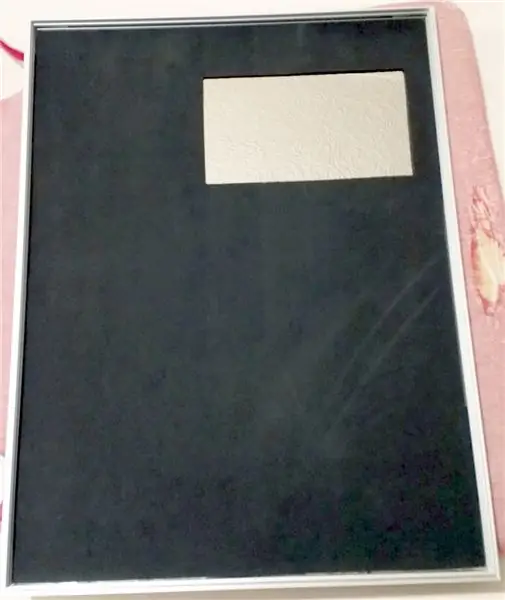
Așadar, primul lucru a fost dezasamblarea cadrului în sine. Am fost surprins cât de ușor a fost cu mici cleme în jurul părților laterale. Cred că acest lucru a funcționat în favoarea mea, deoarece unele cadre au panou care alunecă în interior și în exterior, ceea ce ar putea zgâria acoperirea fragilă a oglinzii.
Apoi am măsurat foaia de oglindă acrilică și am tăiat-o la dimensiune. Foaia are folie de protecție de pe ambele părți, astfel încât tăierea a fost destul de ușoară (totuși, trebuie totuși să fii atent să nu faci zgârieturi adânci). Am folosit cuțitul Stanley pentru a înscrie foaia și apoi l-am prins de marginea unei piese de lemn. Nu a fost o tăietură curată și a produs niște margini ascuțite, așa că le-am înăbușit cu grijă folosind niște șmirghel. Aveți grijă aici, deoarece acrilul are tendința de a sparge și a sparge mai mult decât v-ați aștepta de la plastic.
A trebuit doar să tai lungimea foii oglinzii, deoarece lățimea era aproape perfectă pentru cadru și avea doar câțiva milimetri de joc. Pentru a mă asigura că nu alunecă, am folosit niște biți de sârmă izolați pe ambele părți.
Pentru a proteja foaia oglinzii de zgârieturi, am adăugat o foaie de spumă neagră fab, cu o decupare de câțiva milimetri mai mică decât ecranul LCD, pentru a evita vizibilitatea oricăror margini. Inițial am încercat să refolosesc o placă interioară albă care venea cu rama, dar culoarea albă putea fi văzută cu ușurință pe ecranul LCD negru, mai ales în lumina zilei.
S-ar putea să observați în unele dintre fotografiile mele că aveam o pernă sub cadru. Mi-am dat seama un pic prea târziu că foaia acrilică este foarte flexibilă și, în timp ce rama o ținea deasupra biroului, uneori foaia atingea suprafața și se zgâria. Zgârieturile sunt abia vizibile în acest moment, dar mă deranjează de fiecare dată când îl curăț. Ai fost avertizat.
Ah, și nu uitați să scoateți folia de protecție la asamblare. Am citit câteva recenzii care se plâng de faptul că oglinda nu este deloc reflectantă sau clară. Asta m-a făcut să chicotesc puțin:)
Pasul 3: Montarea tabletei



Am montat tableta direct în tablă. Este un panou dur de 3 mm, astfel încât are suficientă rezistență pentru a suporta greutatea tabletei. Tăierea plăcii a fost ușoară cu un ferăstrău și un instrument Dremel, deși a trebuit să fiu atent să nu fac gaura prea mare.
Chiar dacă nu intenționez să folosesc camera, am dăltuit o mică gaură pentru ea, pentru orice eventualitate. Apoi am lipit câteva bucăți de panou rămas cu super-adeziv unde intenționam să montez capacul. S-ar putea să observați și câteva monturi de plastic acolo. Datorită componentelor electronice din jurul orificiilor de montare, am putut folosi doar o cantitate mică de material și nu credeam că va dura tabloul. Așa că am găsit o cutie veche de plastic și am tăiat bucăți din asta.
În cele din urmă am înșurubat capacul original al tabletei. Nu îl sigilează perfect, dar oferă un suport și o protecție bună pentru toate componentele, oferindu-mi în același timp accesul la conectori și butonul de alimentare.
Pasul 4: Software
Având în vedere că majoritatea aplicațiilor disponibile pentru Android v4 sau o versiune ulterioară, am avut foarte puține șanse să găsesc o aplicație Smart Mirror care să funcționeze pe tableta mea. Nici actualizarea tabletei nu a fost posibilă, așa că am decis să descarc Android Studio și să dezvolt singură aplicația. Declinare de responsabilitate - Sunt dezvoltator. NET cu normă întreagă, așa că, deși dezvoltarea mobilă și Java este nouă pentru mine, curba de învățare nu a fost la fel de abruptă pe cât ar învăța programarea de la zero.
Descrierea întregului cod sursă ar fi un subiect singur. Spuneți-mi în comentarii dacă sunteți interesat și poate voi face o altă postare. Dar, deocamdată, voi explica doar cerințele mele și funcționalitatea de bază. Apropo, codul sursă este disponibil pe GitHub (https://github.com/audrius-a/smart-mirror.git). Este publicat sub licența MIT, așa că vă rugăm să nu ezitați să-l utilizați pentru proiectele dvs.
Cerințele mele:
- Trebuie să arate data și ora;
- Trebuie să afișeze prognoza temperaturii zi și noapte cu 5 zile înainte;
- Trebuie să arate condițiile meteorologice cu 5 zile înainte;
- Trebuie să ruleze continuu fără interacțiunea utilizatorului chiar și după repornire;
Pentru a realiza cele de mai sus m-am înscris la Met Office DataPoint, care oferă actualizări meteo gratuite care sunt destul de fiabile, chiar și pentru vremea imprevizibilă din Marea Britanie. Înscrierea este foarte ușoară și vă oferă imediat o cheie API care permite interogarea datelor aproape imediat. Verificați fișierul app / src / main / java / com / development / audrius / smartmirror / MetService.java pentru interogarea exactă pe care am folosit-o.
Pentru a afișa condițiile meteorologice am folosit pictograme gratuite de pe https://www.alessioatzeni.com/meteocons/ partajate de Alessio Atzeni. Mulțumesc Alessio, pentru publicarea acestor icoane, sunt grozave.
Am crezut că cea mai mare luptă va fi cu ultima cerință de a menține aplicația mereu în frunte. Se pare că este foarte ușor, cu câteva permisiuni în fișierul AndroidManifest.xml și o clasă StartupHandler. Chiar dacă tableta moare din orice motiv sau pur și simplu are nevoie de o repornire, aplicația revine la doar câteva secunde după pornire și rămâne activă pentru totdeauna.
Singura problemă remarcabilă pe care o am până acum este semnalul WiFi care dispare după o zi sau două. Cred că a fost cazul în trecut și poate singura mea opțiune ar fi să reporniți tableta după câteva eșecuri de conectare la internet. Voi actualiza postarea după ce o voi rezolva.
Pasul 5: Rezumat
Sper că ți-a plăcut să citești acest lucru instructiv și poate chiar ai învățat ceva sau te-ai inspirat. Vă rugăm să nu ezitați să ne lăsați feedback-ul sau orice întrebări în zona de comentarii.
Recomandat:
Cum să faci o oglindă inteligentă DIY: 12 pași (cu imagini)

Cum se face o oglindă inteligentă DIY: o „Oglindă inteligentă” este o oglindă bidirecțională cu un afișaj în spate care este de obicei folosit pentru a afișa informații utile precum ora și data, vremea, calendarul dvs. și tot felul de alte lucruri! Oamenii le folosesc în tot felul de scopuri
Oglindă inteligentă simplă: 7 pași (cu imagini)

Oglindă inteligentă simplă: Uau! a fost destul de mult timp când am încărcat ceva, am fost ocupat să lucrez la atâtea lucruri și mi-am dat seama că trebuie să renunț la ceva pentru adepții mei, așa cum se spune, „întotdeauna trebuie să lucrez la un proiect” haha, probabil că sunt doar eu, oricum înapoi la busin
Oglindă magică inteligentă plutitoare de pe laptopul vechi cu recunoaștere vocală Alexa: 6 pași (cu imagini)

Oglindă magică inteligentă plutitoare de pe laptopul vechi cu recunoaștere vocală Alexa: Înscrieți-vă la cursul „Electronică pe scurt” aici: https://www.udemy.com/electronics-in-a-nutshell/?couponCode=TINKERSPARK Verificați și canal YouTube aici pentru mai multe proiecte și tutoriale electronice: https://www.youtube.com/channel/UCelOO
Oglindă nu atât de inteligentă, dar foarte sănătoasă, dar ușor înfiorătoare: 5 pași (cu imagini)

Oglindă nu atât de inteligentă, dar foarte sănătoasă, dar ușor înfiorătoare: Ai nevoie de o oglindă, dar nu dorești să adaugi încă un obiect inteligent în casa ta? Apoi, această oglindă nu atât de inteligentă, dar foarte sănătoasă, dar ușor înfiorătoare este potrivită pentru dvs
Grădinărire inteligentă bazată pe IoT și agricultură inteligentă folosind ESP32: 7 pași

Grădinărire inteligentă bazată pe IoT și agricultură inteligentă Utilizarea ESP32: Lumea se schimbă odată cu trecerea agriculturii. În prezent, oamenii integrează electronica în toate domeniile, iar agricultura nu face excepție. Această fuziune a produselor electronice în agricultură ajută fermierii și oamenii care gestionează grădinile
